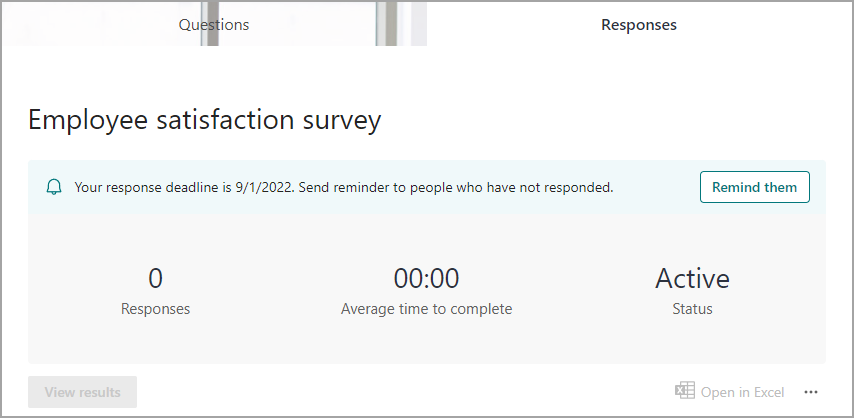Kľúčovou súčasťou používania formulárov je odosielanie pozvánok cieľovej skupine a spravovanie ich odpovedí prostredníctvom oznámení.
Pozvanie cieľovej skupiny do formulára
Pri zdieľaní formulára môžete ako cieľovú skupinu formulára vybrať jednotlivcov alebo skupiny z nástroja na výber ľudí.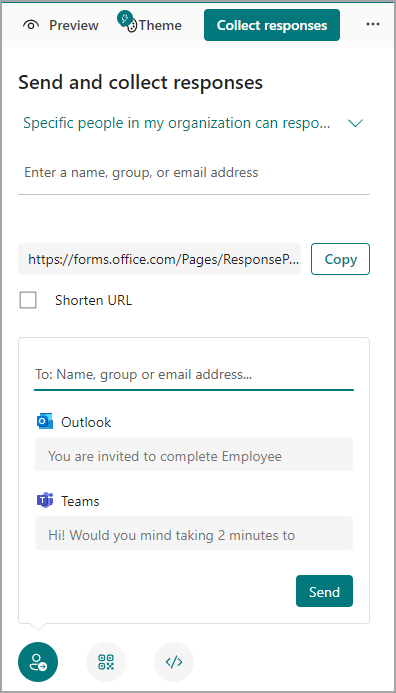
-
Vyberte možnosť Zhromažďovať odpovede.
-
Vyberte cieľovú skupinu z týchto možností: Ktokoľvek môže odpovedať, Odpovedať môžu len ľudia v mojej organizácii, Odpovedať môžu konkrétni ľudia v mojej organizácii.
Poznámka: Keď vyberiete možnosť Odpovedať môžu konkrétni ľudia v mojej organizácii, vyplňte pole Zadajte meno, skupinu alebo e-mailovú adresu.
-
Skopírujte URL adresu. Začiarknite políčko Kopírovať a ak chcete kratšiu URL adresu, ako je zadaná, začiarknite políčko Skrátiť URL adresu.
Poznámka: Možnosť Skrátiť URL adresu nie je k dispozícii, keď ste prihlásení do služby Forms pomocou osobného konta Microsoft (Hotmail, Live alebo Outlook.com) alebo ak používate mobilnú lokalitu.
-
Vyberte ikonu pozvánky pre vybratý spôsob doručenia. Možnosti sú:
Prepojenie na kontakt
Poznámky:
-
Platí, ak máte Exchange Online.
-
Ak odosielate formulár alebo kvíz v aplikácii Teams, môžete ho po výbere pozvaných osôb odoslať osobe, skupine chatov v aplikácii Teams alebo kanálu aplikácie Teams.
-
Keď zadáte outlookovú adresu adresáta, v predvolenom nastavení začiarkavacie políčko Outlooku.
QR Code

Poznámka: Vložte stiahnutý .png na ľubovoľné miesto, kde ho cieľová skupina môže skenovať pomocou skenera QR kódov.
Vložiť

-
Poznámka: Každý, kto dostane prepojenie na formulár prostredníctvom e-mailu, bude môcť e-mail preposlať iným ľuďom, ktorí si môžu formulár zobraziť a vyplniť. Ak je však váš formulár nastavený na možnosť Odpovedať môžu len ľudia v mojej organizácii alebo konkrétni ľudia v mojej organizácii môžu odpovedať, iba jednotlivci a skupiny, ktoré definujete – či už všetci vo vašej organizácii alebo len konkrétni jednotlivci a skupiny – môžu formulár zobraziť a odpovedať na ne (aj keď im bol e-mail preposlaný).
Zapnutie oznámení
Správy s oznámeniami môžete zapnúť v okne potvrdenia pozvánky alebo na table nastavení.
Okno potvrdenia
Ak chcete zapnúť oznámenia, vyberte prepínač Získať správy s oznámeniami .
Ak chcete vypnúť oznámenia, znova vyberte prepínač Získať správy s oznámeniami .
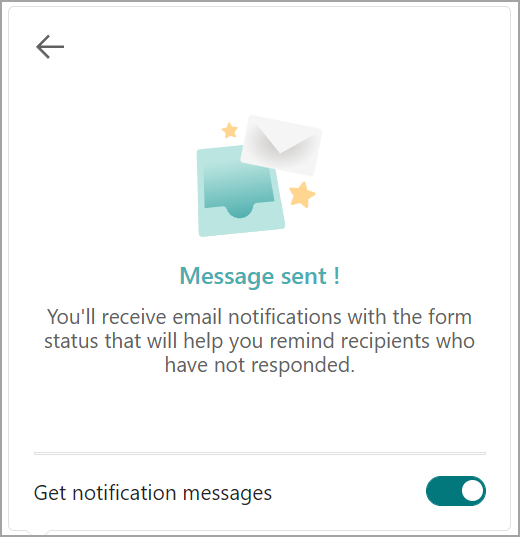
Tabla Nastavenia
Vyberte položku 
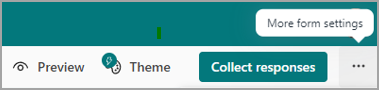
Poznámka: Nevypínajte oznámenia okamžite, aby ste po jednom dni mohli dostať prvý e-mail s oznámením.
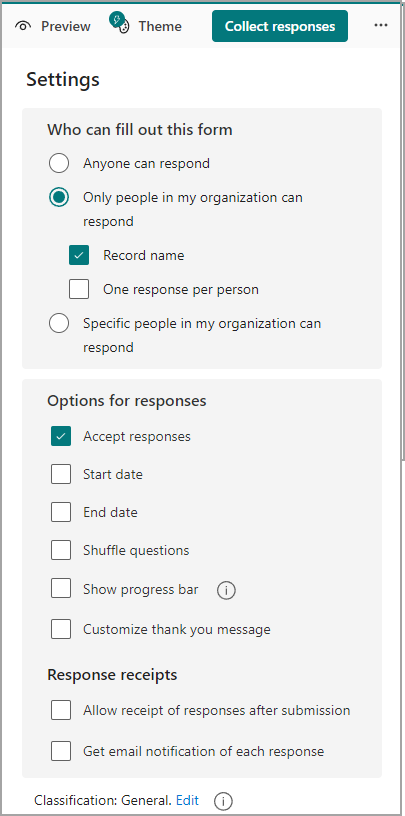
Odoslať pripomenutia
Existujú dva spôsoby odosielania pripomenutí publiku.
-
Prostredníctvom e-mailového oznámenia dostanete deň po odoslaní formulára alebo kvízu cieľovej skupine – vyberte pripomenutie Odoslať.
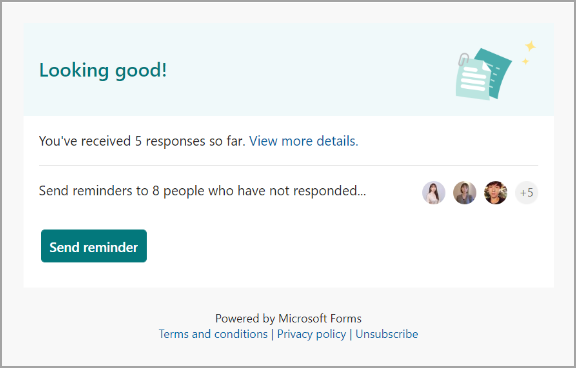
Poznámky: Existujú dve verzie pošty s oznámeniami.
-
Správa s akciami, ktorá je k dispozícii len v Outlooku
-
Verzia HTML v iných poštových klientoch, ako je napríklad Windows Pošta
-
Prostredníctvom karty Odpovede vo formulári alebo kvíze vyberte položku Pripomenúť.